Konfigurace doručené pošty
Platí pro: Dynamics 365 Contact Center - integrované, Dynamics 365 Contact Center - samostatné a Dynamics 365 Customer Service
Poznámka:
Případ se vztahuje pouze na Customer Service.
Jako správce můžete nakonfigurovat nastavení doručené pošty tak, že když vaši zástupci zákaznické podpory (zástupci podpory nebo zástupci) otevřou aplikaci Customer Service workspace nebo Contact Center workspace, výběrem ikony doručené pošty mohou zobrazit všechny případy, konverzace a záznamy, které jsou jim přiřazeny. Doručená pošta je navržena tak, aby zástupcům pomohla efektivně pracovat na úlohách s vysokou rychlostí a povýšila relace doručené pošty na pravidelné relace, když potřebují více času na vyřešení případů a dokončení konverzací.
Nastavení doručené pošty můžete nakonfigurovat pouze pro vlastní prostředí.
Doručená pošta podporuje následující kanály:
- Živý chat
- Asynchronní chat
- Velikost písmen
- Hlasový hovor
- Záznamy povolené pro sjednocené směrování
V doručené poště konverzace jsou k dispozici následující asynchronní kanály:
- Textová zpráva (SMS)
- Trvalý chat
- LINE
- Teams
Živý chat a hlasový kanál v doručené poště
Nastavení živé konverzace v doručené poště jsou následující:
- Když zástupce přijme živou pracovní položku, přidá se tato položka do příslušného zobrazení v doručené poště bez ohledu na to, jestli zástupce používá doručenou poštu v době přijetí živé pracovní položky.
- Hlasové hovory se vždy otevřou jako nová relace s kartou přidanou do doručené pošty pro informovanost.
- Karty živých pracovních položek mají „živý“ vizuální indikátor.
- Počty nepřečtených živých pracovních položek se přičítají k počtu nepřečtených v zobrazení.
Předpoklady
Poskytovatelé kanálů musí mít položku Všechny aktivní kanály nastavenu jako Zapnuto, aby bylo možné používat a konfigurovat nastavení chatu v doručené poště.
Konfigurace nastavení doručené pošty pro zástupce
Doručenou poštu můžete nakonfigurovat v centru pro správu Contact Center nebo centru pro správu Customer Service úpravou profilu prostředí agenta tak, aby vyhovoval preferovaným nastavením doručené pošty.
Otevřete aplikaci centra pro správu.
V Prostředí agenta vyberte možnost Pracovní prostory.
V části Profily prostředí agenta vyberte Spravovat.
Vyberte profil, u kterého chcete konfigurovat doručenou poštu.
V sekci Doručená pošta vyberte ikonu Nastavení a poté zapněte přepínač Doručená pošta.
Chcete-li upravit existující pohled nebo vytvořit pohled, vyberte možnost Upravit a nakonfigurujte následující pole:
- Název: Zadejte název, který se zobrazí v doručené poště. Alfanumerické hodnoty tvoří platné názvy.
- Typ záznamu: Vyberte typy záznamů, pro které chcete nastavení použít. Můžete vybrat více než jeden typ záznamu.
-
Stav chatu: Je k dispozici, pokud jako chat vyberete typ záznamu. Vyberte jedno nebo více z následujících nastavení:
- Přiřazeno
- Nepřiřazeno
- Vyřešeno
-
E-mail: Je k dispozici, pokud jako e-mail vyberete typ záznamu. Vyberte všechny možnosti, které chcete povolit.
- Přiřazeno mně:
- E-maily odeslané mně
- E-maily přiřazené mně
- Nepřiřazen:
- E-maily v mém týmu
- E-maily v mých frontách
- E-maily ve sdílené poštovní schránce
- Přiřazeno mně:
-
Viditelnost agenta: Vyberte jednu z následujících možností pro zobrazení nebo skrytí zobrazení zástupcům:
- Zobrazit
- Skrýt
Předkonfigurovaná zobrazení doručené pošty
Následující zobrazení jsou v doručené poště podporována ve výchozím nastavení:
- Případy: Obsahuje všechny případy, které uživatel vlastní, včetně aktivních a vyřešených případů.
- Přiřazené konverzace: Obsahuje všechny konverzace, které byly uživateli přiřazeny, včetně aktivních a uzavřených konverzací.
- Vyřešené konverzace: Obsahuje všechny konverzace označené jako uzavřené, ve kterých byl uživatel primárním zástupcem.
- Nepřiřazené konverzace: Obsahuje všechny aktivní konverzace a e-maily v týmu nebo frontě, kterých je uživatel členem. Uživatel může přiřazovat konverzace a odpovídat na e-maily přímo z tohoto zobrazení.
Zobrazení doručené pošty se automaticky aktualizují každých pět minut. Zástupci mohou zobrazení ručně aktualizovat ikonou Aktualizovat.
Konfigurace vlastního zobrazení pro doručenou poštu
Můžete nakonfigurovat přizpůsobené zobrazení doručené pošty, aby zástupci viděli své případy, konverzace, e-maily a hlasové zprávy v jednom zobrazení.
Chcete-li nakonfigurovat více zobrazení pro doručenou poštu, proveďte následující kroky.
Přejděte na profil prostředí agenta, pro který chcete nakonfigurovat vlastní zobrazení.
Na kartě Doručená pošta vyberte Upravit. Zobrazí se stránka Doručená pošta.
Přepněte Zapnout doručenou poštu na Zapnuto, pokud ještě není zapnutý, a poté vyberte + Přidat. Zobrazí se stránka Přidat nové zobrazení.
Na stránce Přidat nové zobrazení zadejte následující údaje:
- Název: Zadejte název zobrazení.
- Viditelnost agenta: Vyberte, zda chcete Zobrazit nebo Skrýt zobrazení před zástupci.
- Typ záznamu: Vyberte záznamy, který chcete zahrnout do zobrazení více entit.
Pro každý typ záznamu vyberte jedno z následujících nastavení. Nastavení se liší pro každý typ záznamu.
Jednoduchý otevře rozevírací nabídku, kde můžete vybrat typ záznamů, které se zobrazí ve vašem zobrazení více entit. Další informace: Jednoduché nastavení
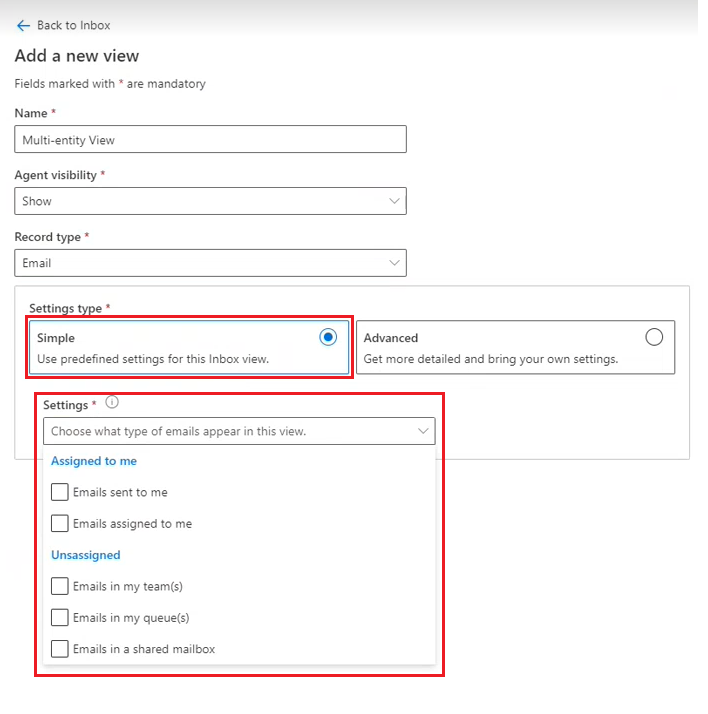
Rozšířené otevře možnost Podmínky, kde můžete nastavit nezbytné podmínky pro zobrazení více entit. Další informace: Nástroj na vytváření pokročilé podmínky
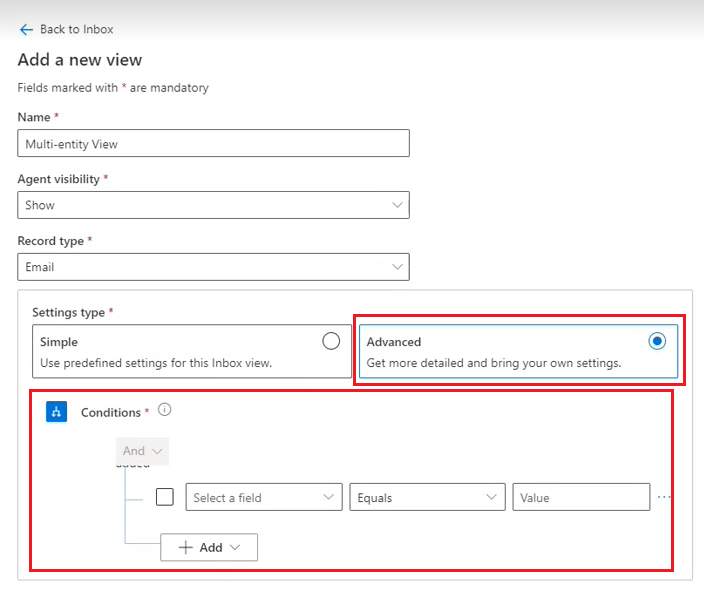
Zvolte Uložit.
Poznámka:
Pokud jste nakonfigurovali nová zobrazení nebo migrovali existující zobrazení pro záznamy s povoleným sjednoceným směrováním, může se zobrazit zpráva, že funkce přečtené / nepřečtené není podporována. Otevřete a znovu uložte zobrazení, abyste se ujistili, že je podporována funkce čtení/nepřečtení.
Jednoduché nastavení
Pro typy záznamů jsou k dispozici následující jednoduchá nastavení.
| Typ záznamu | Jednoduché nastavení |
|---|---|
| - E-maily odeslané mně - E-maily přiřazené mně - E-maily v mých týmech - E-maily v mých frontách - E-maily ve sdílené poštovní schránce |
|
| Chat | - Přiřazeno - Nepřiřazeno - Vyřešeno |
| Velikost písmen | - Případy přiřazené mně - Případy v mých týmech - Případy v mých frontách |
| Hlasová schránka | - Přiřazeno - Nepřiřazeno - Vyřešeno |
| Záznamy povolené pro Sjednocené směrování | - Přiřazeno - Otevřené - Uzavřené |
Konfigurace vlastního řazení v doručené poště
Nakonfigurujte možnost přizpůsobeného řazení pro doručenou poštu, aby si uživatelé mohli vybrat požadované atributy, podle kterých se mají řadit, a to nejen zákazníka a datum.
Na mapě stránek Centra pro správu Customer Service vyberte Pracovní prostory.
Na stránce Pracovní prostory vedle položky Profily prostředí agenta vyberte Spravovat.
Na stránce Profily prostředí agenta vyberte profil, který chcete upravit.
Na stránce Profil v části Doručená pošta vyberte Upravit.
V podokně Upravit zobrazení v části Řadit vyberte entitu a atributy spolu s pořadím řazení.
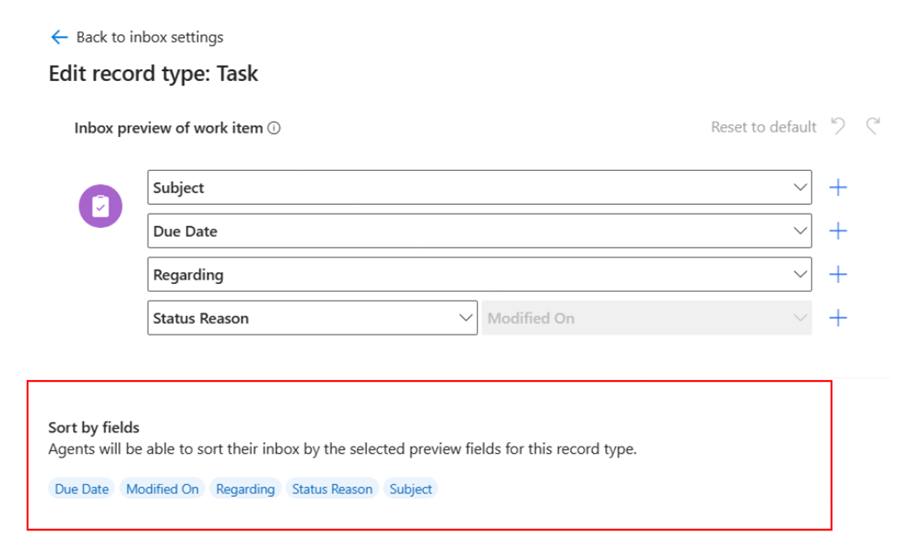
Zvolte Uložit.
Přinesení vlastní entity do doručené pošty
Ve výchozím nastavení doručená pošta podporuje entity, jako jsou případy, e-maily, konverzace a hlasové zprávy. Do doručené pošty můžete také přenést své vlastní entity a vytvořit tak přizpůsobenější prostředí přizpůsobené potřebám vašich uživatelů.
- Na mapě webu centra pro správu vyberte Pracovní prostory.
- Na stránce Pracovní prostory vedle Profily prostředí agenta vyberte profil, který chcete upravit.
- Na stránce Profil v části Doručená pošta vyberte Upravit.
- V podokně Nastavení doručené pošty vyberte kartu Typy záznamů doručené pošty.
- Vyberte +Přidat a potom vyberte typ záznamu, který chcete přidat.
- Zvolte Uložit a zavřít.
Konfigurace vlastní karty
Uživatelům můžete pomoci přizpůsobit, jak se jejich informace zobrazují v doručené poště, přizpůsobením konfigurace karty.
- Na mapě webu centra pro správu vyberte Pracovní prostory.
- Na stránce Pracovní prostory vedle Profily prostředí agenta vyberte profil, který chcete upravit.
- Na stránce Profil v části Doručená pošta vyberte Upravit.
- V podokně Nastavení doručené pošty vyberte kartu Typy záznamů doručené pošty.
- Vyberte atribut, který chcete upravit. Zobrazí se podokno Upravit typ záznamu s náhledem doručené pošty pracovní položky.
- V případě potřeby změňte uspořádání atributů.
- Chcete-li přidat nové atributy, vyberte znaménko plus (+) a poté pomocí rozevírací nabídky vyberte pole.
- Jakmile budete hotovi, zvolte tlačítko Uložit a zavřít.
Překlad v reálném čase
Informace, jak nakonfigurovat překlad konverzací v doručené poště v reálném čase, naleznete v části Povolení překladu konverzací v reálném čase.
Související informace
Přednastavená zobrazení a filtry doručené pošty
Vytvoření a použití profilů prostředí agenta
Přehled profilů prostředí agentů
Použití doručené pošty
Konfigurace hlasové schránky ke správě příchozích hovorů